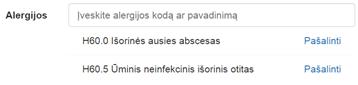Paciento sveikatos istorijos lange specialistas gali peržiūrėti paciento apsilankymus ir su jais susietus elektroninius dokumentus, jei specialistas turi prieigą prie paciento ESI. Sveikatos istorijos langas iškviečiamas iš Paciento kortelės lango (žiūrėti skyriuje 4.6 Paciento kortelė), Paciento kortelės juostos Sveikatos duomenys išskleidžiamo meniu arba Darbalaukio kortelės Apsilankymo informacija.
Sveikatos istorijoje matomas visų pacientui registruotų apsilankymų ir prie jų sukurtų elektroninių dokumentų sąrašas.
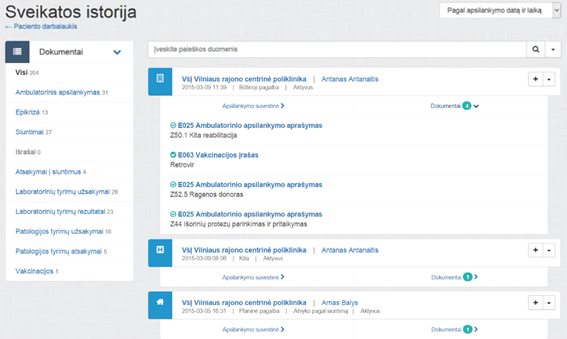
17 paveikslas. Sveikatos istorijos puslapis.
Įrašai sveikatos istorijoje sugrupuoti pagal apsilankymus. Apie apsilankymą sąraše rodoma informacija:
![]() Įvykis, pagal kurį registruotas apsilankymas – rodomas kaip
ikona.
Įvykis, pagal kurį registruotas apsilankymas – rodomas kaip
ikona.
![]() Įstaigos, kuri registravo apsilankymą, pavadinimas. Įstaigos
pavadinimas rodomas kaip nuoroda, kuri atidaro apsilankymo informacijos
peržiūros puslapį (žr. skyrių 4.8.4 Apsilankymo peržiūra).
Įstaigos, kuri registravo apsilankymą, pavadinimas. Įstaigos
pavadinimas rodomas kaip nuoroda, kuri atidaro apsilankymo informacijos
peržiūros puslapį (žr. skyrių 4.8.4 Apsilankymo peržiūra).
![]() Apsilankymą registravusio specialisto vardas ir pavardė.
Specialisto vardas ir pavardė rodomi kaip nuoroda, kuri atidaro gydytojo
informacijos peržiūros puslapį (žr. skyrių 4.27.1.1
Peržiūrėti kito specialisto duomenis).
Apsilankymą registravusio specialisto vardas ir pavardė.
Specialisto vardas ir pavardė rodomi kaip nuoroda, kuri atidaro gydytojo
informacijos peržiūros puslapį (žr. skyrių 4.27.1.1
Peržiūrėti kito specialisto duomenis).
![]() Apsilankymo data ir laikas.
Apsilankymo data ir laikas.
![]() Pagalbos tipas.
Pagalbos tipas.
![]() Apsilankymo priežastis.
Apsilankymo priežastis.
![]() Apsilankymo būsena.
Apsilankymo būsena.
Lange galima atlikti šiuos veiksmus:
1. Peržiūrėti apsilankymo elektroninius dokumentus:
1.1. Išskleisti apsilankymo dokumentus (jei jie dar neišskleisti) prie apsilankymo, kuriame registruotą dokumentą reikia peržiūrėti, paspaudus Dokumentai.

1.2. Sistema parodo prie šio apsilankymo sukurtų dokumentų sąrašą. Paspausti ant dokumento, kurį reikia peržiūrėti, nuorodos.

1.3. Sistema parodo elektroninio dokumento peržiūros puslapį, aprašytą skyriuje 4.10 Peržiūrėti elektroninį dokumentą.
2. Peržiūrėti apsilankymo suvestinę:
2.1. Išskleisti apsilankymo suvestinę (jei ji dar neišskleisti) prie apsilankymo, paspaudus Apsilankymo suvestinė.

2.2. Sistema parodo prie šio apsilankymo sukurtuose E025 arba E003 dokumentuose nurodytų aktyvių diagnozių ir alergijų sąrašą. Paspausti ant diagnozės arba alergijos, apie kurią norima sužinoti detalesnę informaciją, nuorodos.
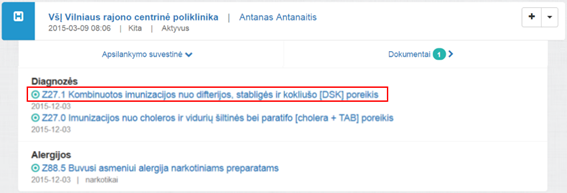
2.3. Sistema parodo E025 arba E003 elektroninio dokumento, kuriame yra ši diagnozė arba alergija, peržiūros puslapį, aprašytą skyriuje 4.10 Peržiūrėti elektroninį dokumentą.
3. Sukurti elektroninį dokumentą:
3.1.
Prie apsilankymo, kuriam reikia sukurti dokumentą, paspausti ![]() arba
pasirinkti Kurti naują įrašą išskleidžiamame meniu.
arba
pasirinkti Kurti naują įrašą išskleidžiamame meniu.

Tolesni žingsniai ir platesnis dokumento sukūrimo aprašymas skyriuje 4.9.1 Pasirinkti kurti ESI įrašą.
4. Uždaryti apsilankymą:
4.1. Prie apsilankymo, kurį reikia uždaryti, pasirinkti išskleisti meniu ir paspausti Uždaryti apsilankymą.

4.2. Sistema vykdo apsilankymo uždarymą, kaip aprašyta skyriuje 4.8.2 Registruoti paciento atvykimo pabaigos faktą.
5. Filtruoti įrašus. Paspausti ant filtro lango kairėje, bloke Dokumentai. Paspaudus ant filtro, nuoroda į jį neaktyvi, filtro pavadinimo tekstas paryškinamas.
5.1. Visi – visi apsilankymai.
5.2. Ambulatorinis apsilankymas – apsilankymai, susieti su E025 medicininiu dokumentu.
5.3. Epikrizė – apsilankymai, susieti su E003 medicininiu dokumentu.
5.4. Siuntimai – apsilankymai, susieti su E027 medicininiu dokumentu, sukurtu pagal šiuos skyrimus: konsultacijos, tyrimų, gydymo; skiepų; laboratorinio tyrimo.
5.5. Išrašai – apsilankymai, susieti su E027 medicininiu dokumentu, sukurtu pagal pranešimo policijos informacinei sistemai skyrimą.
5.6. Atsakymai į siuntimus – apsilankymai, susieti su E027-ats medicininiu dokumentu.
5.7. Laboratorinių tyrimų užsakymai – apsilankymai, susieti su E200 medicininiais dokumentais.
5.8. Laboratorinių tyrimų rezultatai – apsilankymai, susieti su E200-ats medicininiais dokumentais.
5.9. Patologijos tyrimų užsakymai – apsilankymai, susieti su E014 medicininiais dokumentais.
5.10. Patologijos tyrimų atsakymai – apsilankymai, susieti su E014-ats medicininiais dokumentais.
5.11. Vakcinacijos – apsilankymai, susieti su E063 medicininiu dokumentu.
6. Rūšiuoti įrašus. Išskleisti rūšiavimo pasirinkimų sąrašą lango viršutiniame dešiniajame kampe. Pasirinkti norimą rūšiavimo tvarką. Galimi rūšiavimo pasirinkimai: Pagal apsilankymo datą ir laiką (rūšiuojama pagal nutylėjimą), Pagal apsilankymo įstaigą, Pagal apsilankymo tipą.

7.
Vykdyti greitąją paiešką. Greitąją paiešką galima vykdyti
pagal žodį / žodžio dalį, nurodytą greitosios paieškos lauke ![]() :
:
7.1. Įvesti paieškos duomenis paieškos lauke.
7.2.
Paspausti ![]() .
.
8. Atlikti išplėstinę paiešką:
8.1.
Pasirinkti išskleisti paieškos meniu paspaudus ![]() greitosios
paieškos lauko dešinėje.
greitosios
paieškos lauko dešinėje.

8.2. Paspausti Išplėstinė paieška išskleistame meniu.
8.3. Atsidariusiame modaliniame lange Išplėstinė paieška nurodyti paieškos kriterijus. Išplėstinę ESI įrašų paiešką galima vykdyti pagal apsilankymo duomenis arba pagal dokumento duomenis, pažymėjus atitinkamą punktą Išplėstinės paieškos lange.
8.3.1. Išplėstinės paieškos pagal apsilankymo duomenis laukai parodyti paveiksle.
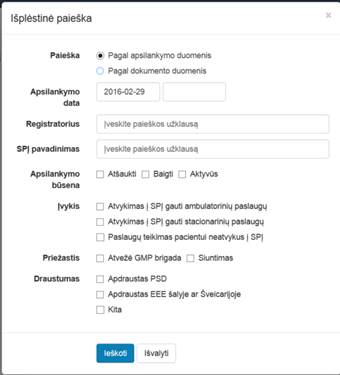
Paieškos laukų aprašymas:
![]() Apsilankymo data ir laikas – atvykimo į SPĮ laiko
intervalas nuo... iki.
Apsilankymo data ir laikas – atvykimo į SPĮ laiko
intervalas nuo... iki.
![]() Registratorius – apsilankymą registravusio specialisto
vardą, pavardę, spaudo Nr. įvedus vardo, pavardės ar spaudo Nr. dalį, rodomi
pasirinkimai pagal įvestą užklausą.
Registratorius – apsilankymą registravusio specialisto
vardą, pavardę, spaudo Nr. įvedus vardo, pavardės ar spaudo Nr. dalį, rodomi
pasirinkimai pagal įvestą užklausą.
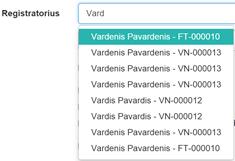
Paspaudus pele ant vieno iš pasirinkimų, specialistas pridedamas į registratorių sąrašą.
![]()
Pašalinti pridėtą registratorių galima dešinėje esančia nuoroda Pašalinti.
![]() SPĮ pavadinimas – SPĮ, kurioje registruotas apsilankymas.
Vedant lauke įstaigos pavadinimą, rodomi pasirinkimai pagal įvestą užklausą.
SPĮ pavadinimas – SPĮ, kurioje registruotas apsilankymas.
Vedant lauke įstaigos pavadinimą, rodomi pasirinkimai pagal įvestą užklausą.
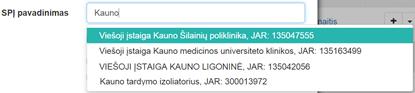
Paspaudus pele ant vieno iš pasirinkimų, SPĮ pridedama į SPĮ sąrašą.

Pašalinti pridėtą SPĮ galima dešinėje esančia nuoroda Pašalinti.
![]() Apsilankymo būsena. Aktyvūs – užregistruoti ir
neuždaryti, neatšaukti apsilankymai, Baigti – uždaryti apsilankymai,
kuriems užregistruotas atvykimo pabaigos faktas, Atšaukti –
apsilankymai, kurie buvo atšaukti.
Apsilankymo būsena. Aktyvūs – užregistruoti ir
neuždaryti, neatšaukti apsilankymai, Baigti – uždaryti apsilankymai,
kuriems užregistruotas atvykimo pabaigos faktas, Atšaukti –
apsilankymai, kurie buvo atšaukti.
![]() Įvykis – apsilankymo įvykis: Atvykimas į SPĮ gauti
paslaugų – ambulatorinis, Atvykimas į stacionarą – stacionarinis,
guldymas į ligoninę, Paslaugų suteikimas pacientui neatvykus į SPĮ –
virtualus apsilankymas.
Įvykis – apsilankymo įvykis: Atvykimas į SPĮ gauti
paslaugų – ambulatorinis, Atvykimas į stacionarą – stacionarinis,
guldymas į ligoninę, Paslaugų suteikimas pacientui neatvykus į SPĮ –
virtualus apsilankymas.
![]() Priežastis – požymis, kad pacientas atvyko pagal siuntimą
ir / arba kad atvežė GMP brigada.
Priežastis – požymis, kad pacientas atvyko pagal siuntimą
ir / arba kad atvežė GMP brigada.
![]() Draustumas – draustumo būsena, nurodyta registruojant
apsilankymą: Apdraustas PSD, Apdraustas EEE šalyje ar Šveicarijoje ir
/ arba Kita.
Draustumas – draustumo būsena, nurodyta registruojant
apsilankymą: Apdraustas PSD, Apdraustas EEE šalyje ar Šveicarijoje ir
/ arba Kita.
8.3.2. Išplėstinės paieškos pagal dokumento duomenis laukai parodyti paveiksle.
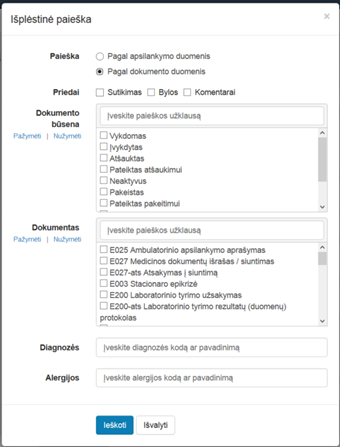
Paieškos laukų aprašymas:
![]() Priedai – pasirinkus bus rodomi apsilankymai, kuriuose yra
bent vienas dokumentas su bent vienu nurodytu priedu: Sutikimas, Byla,
Komentaras. Nurodžius keletą pasirinkimų, bus išrenkami tik tie
apsilankymai, kuriuose yra dokumentų, turinčių bent po vieną visų nurodytų tipo
priedą.
Priedai – pasirinkus bus rodomi apsilankymai, kuriuose yra
bent vienas dokumentas su bent vienu nurodytu priedu: Sutikimas, Byla,
Komentaras. Nurodžius keletą pasirinkimų, bus išrenkami tik tie
apsilankymai, kuriuose yra dokumentų, turinčių bent po vieną visų nurodytų tipo
priedą.
![]() Dokumento būsena – dokumento būsena iš klasifikatoriaus Skaičiuojamų dokumentų būsenų klasifikatorius.
Nurodžius kelias būsenas, bus randami atvykimai, turintys bent vieną dokumentą
su būsena iš nurodytų būsenų sąrašo. Nuoroda Pažymėti galima pažymėti
visus dokumentas, Nužymėti – nuimti visus pažymėjimus.
Dokumento būsena – dokumento būsena iš klasifikatoriaus Skaičiuojamų dokumentų būsenų klasifikatorius.
Nurodžius kelias būsenas, bus randami atvykimai, turintys bent vieną dokumentą
su būsena iš nurodytų būsenų sąrašo. Nuoroda Pažymėti galima pažymėti
visus dokumentas, Nužymėti – nuimti visus pažymėjimus.
![]() Dokumentas – medicininio dokumento arba medicininės
pažymos tipas ir pavadinimas iš klasifikatoriaus Dokumentų
ir duomenų rinkinių klasifikatorius. Nurodžius kelis dokumentus ar pažymas,
bus randami apsilankymai, kuriuose yra bent vienas pasirinktas dokumentas. Nuoroda
Pažymėti galima pažymėti visus dokumentas, Nužymėti – nuimti
visus pažymėjimus.
Dokumentas – medicininio dokumento arba medicininės
pažymos tipas ir pavadinimas iš klasifikatoriaus Dokumentų
ir duomenų rinkinių klasifikatorius. Nurodžius kelis dokumentus ar pažymas,
bus randami apsilankymai, kuriuose yra bent vienas pasirinktas dokumentas. Nuoroda
Pažymėti galima pažymėti visus dokumentas, Nužymėti – nuimti
visus pažymėjimus.

![]() Diagnozės – apsilankymai, kuriuose esančiuose E025 ir E003
dokumentuose yra nurodyta(-os) diagnozė(-ės). Leidžiama nurodyti diagnozę ir
jos TLK-10-AM kodą iš diagnozių klasifikatoriaus. Vedant diagnozės pavadinimą
ir/arba jos kodą arba kurio nors jų dalį, sistema siūlo diagnozes iš TLK-10-AM
klasifikatoriaus.
Diagnozės – apsilankymai, kuriuose esančiuose E025 ir E003
dokumentuose yra nurodyta(-os) diagnozė(-ės). Leidžiama nurodyti diagnozę ir
jos TLK-10-AM kodą iš diagnozių klasifikatoriaus. Vedant diagnozės pavadinimą
ir/arba jos kodą arba kurio nors jų dalį, sistema siūlo diagnozes iš TLK-10-AM
klasifikatoriaus.

Paspaudus pele ant vieno iš pasirinkimų, SPĮ pridedama į SPĮ sąrašą. Pašalinti pridėtą SPĮ galima dešinėje esančia nuoroda Pašalinti.

![]() Alergijos – apsilankymai, kuriuose esančiuose E025 ir E003
dokumentuose yra nurodyta(-os) alergijos(-ės). Leidžiama nurodyti alergiją ir
jos TLK-10-AM kodą iš alergijų klasifikatoriaus. Vedant alergijos pavadinimą
ir/arba jos kodą arba kurio nors jų dalį, sistema siūlo pasirinkimus iš
TLK-10-AM klasifikatoriaus.
Alergijos – apsilankymai, kuriuose esančiuose E025 ir E003
dokumentuose yra nurodyta(-os) alergijos(-ės). Leidžiama nurodyti alergiją ir
jos TLK-10-AM kodą iš alergijų klasifikatoriaus. Vedant alergijos pavadinimą
ir/arba jos kodą arba kurio nors jų dalį, sistema siūlo pasirinkimus iš
TLK-10-AM klasifikatoriaus.
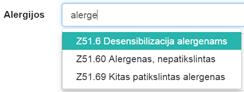
Paspaudus pele ant vieno iš pasirinkimų, SPĮ pridedama į SPĮ sąrašą. Pašalinti pridėtą SPĮ galima dešinėje esančia nuoroda Pašalinti.